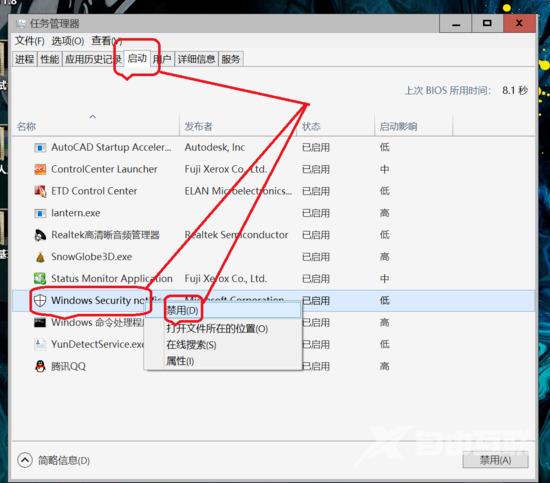win10安全中心经常会在我们进行一些操作的时候,弹出一些警告通知,非常的烦人。因此不少用户就想要关闭win10安全中心通知,但是不知道具体怎么操作。今天自由互联小编就给大家带
win10安全中心经常会在我们进行一些操作的时候,弹出一些警告通知,非常的烦人。因此不少用户就想要关闭win10安全中心通知,但是不知道具体怎么操作。今天自由互联小编就给大家带来了win10彻底关闭安全中心弹窗警告的教程,有需要的用户们赶紧来看一下吧。
win10安全中心通知怎么关闭
方法一、
1、快捷键Win+R打开【运行】,输入【gpedit.msc】命令。
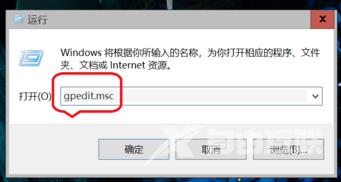
2、点击盘【计算机配置】【管理模板】【Windows组件】,右侧找到【Windows安全中心】打开。
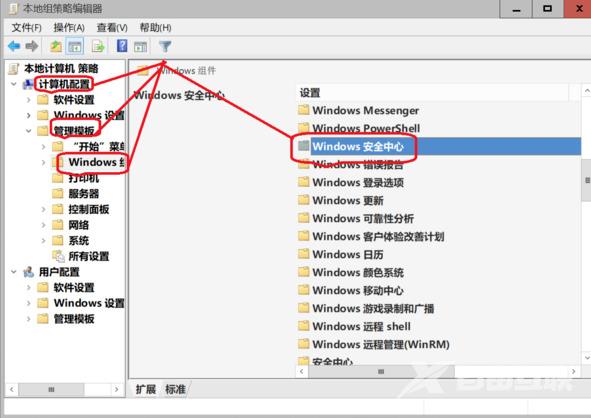
3、在右侧【通知】中,双击【隐藏所有通知】,点击【已启用】【回车】,即可启用【隐藏所有通知】。
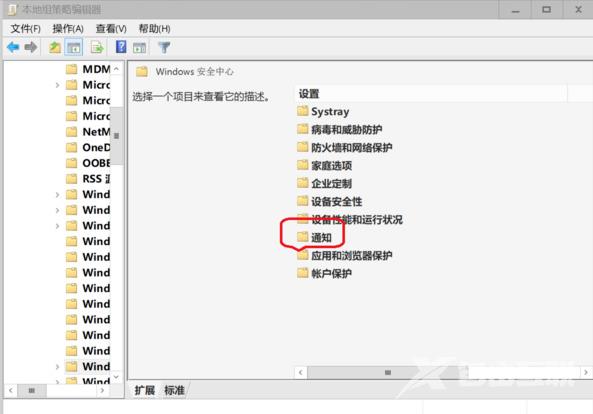
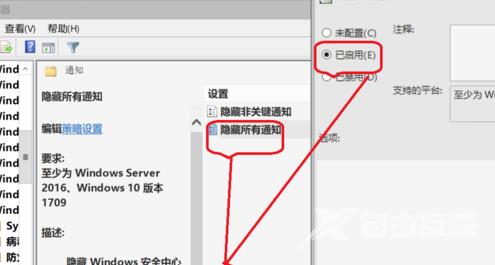
方法二、
1、快捷键【Ctrl】+【Shift】+【Esc】打开【任务管理器】。
2、任务管理器页面,点击【启动】,找到【Windows secruity notice】,右键点击禁用即可。